
Det händer ganska ofta att vi av misstag slutar med att vi raderar en eller flera bilder från vår telefons minne. Det händer också att vi raderar dem för att vi tror att vi inte längre behöver dem eller för att ha mer plats i telefonens minne och senare ångrar vi det. Det är en ganska irriterande situation, men som det finns lösningar för. I den här artikeln kommer vi att se hur man återställer raderade bilder på Android.
Om raderingen av foton är relativt nyligen (inom en period av 30 dagar) är chanserna för återhämtning större, eftersom du kan tillgripa Papperskorgen integrerad i Android. Allt vi behöver göra är att gå till Galleriet, leta efter papperskorgen och markera de foton vi vill återställa där. Slutligen klickar du bara på "Redigera" och sedan på "Återställ". Så enkelt som det.
De enda försiktighetsåtgärderna vi bör vidta när vi återställer bilder med den här metoden är att inte använda telefonen eller använda data eller WiFi utan att störa processen.
Ver también: Hur man återställer raderade bilder på WhatsApp
De verkliga problemen börjar när mer än 30 dagar har gått eller vår mobil inte har en papperskorg. Om detta är ditt fall är dessa lösningar du kan prova, beroende på var bilderna har hamnat: SD-kortet eller telefonens internminne:
Återställ foton från SD-kort
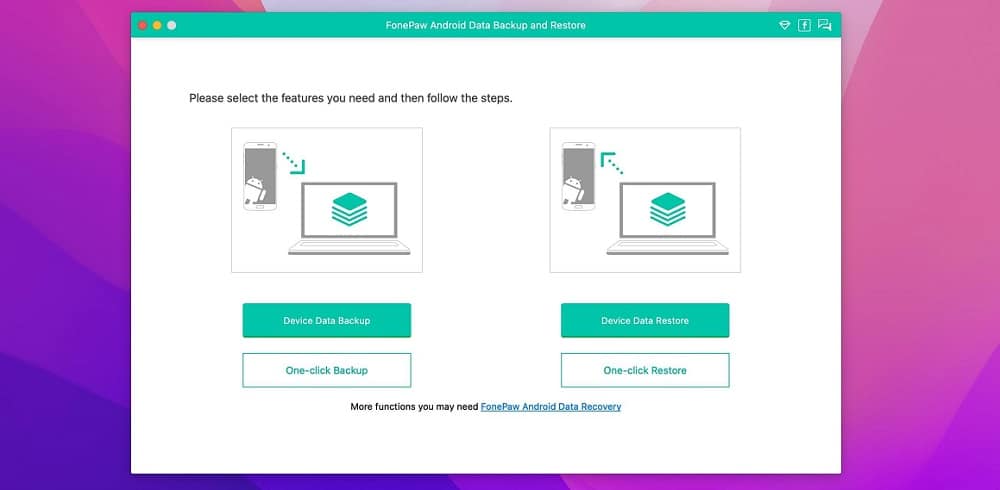
I händelse av att de raderade bilderna hittas på minneskortet är chanserna för återhämtning högre. Lösningen är att ta bort kortet från telefonen och använda ett av de många program för återhämtning av data som finns. Som ett exempel, låt oss använda en av de bästa: phonepaw. Det här är stegen att följa:
- nedladdning phonepaw från dess officiella webbplats och installera den på din dator.
- Vi kopplar mobilen med SD-kortet till datorn.
- Genom att göra detta kommer programmet att upptäcka minnet på SD-kortet och fortsätta till skanna alla raderade foton.
Återställ foton från telefonens internminne
När de förlorade bilderna finns i telefonens interna minne kan processen vara lite mer komplicerad. Det enklaste är att ta till något gott fil- och fotoåterställningsapp för Android. I Google Play hittar vi många, även om inte alla rekommenderas. Bland de "bra" kommer vi här att lyfta särskilt fram en. Diskdigger.

Framgången för dessa applikationer kommer att bero på om vi har eller inte rot för att hämta data. Låt oss se vad skillnaden är:
utan rot
Applikationen som vi använder du kommer att kunna göra lite mer än att återställa från cacheminnet. i sökresultaten raderade och återställda foton blandas, vilket är lite förvirrande. Att hitta det fotot som vi vill återställa kan vara en lång och tung process.
När det raderade fotot väl har hittats kommer det bara att återställas vi kommer att få en mindre och lägre upplösning.
med rot
På så sätt kommer applikationen som vi väljer att kunna utföra alla typer av sökningar utan begränsningar. Med rot, kommer DiskDigger att utföra djupa sökningar. När vi startar applikationen kommer vi att bli ombedda att ge tillstånd rot.
Sökprocessen kommer att gå långsammare än utan rotmen mycket effektivare. Resultaten visar endast de bilder som har raderats, med möjlighet att gå tillbaka. återställa dem med sin ursprungliga storlek och kvalitet.
Förutom DiskDigger finns det andra rekommenderade applikationer för att utföra denna uppgift. Några av de bästa som är värda att veta är Gräv djupt (helt gratis, men med mycket reklam), Undeleter o Soptunna.
Förebyggande är bättre: säkerhetskopiering
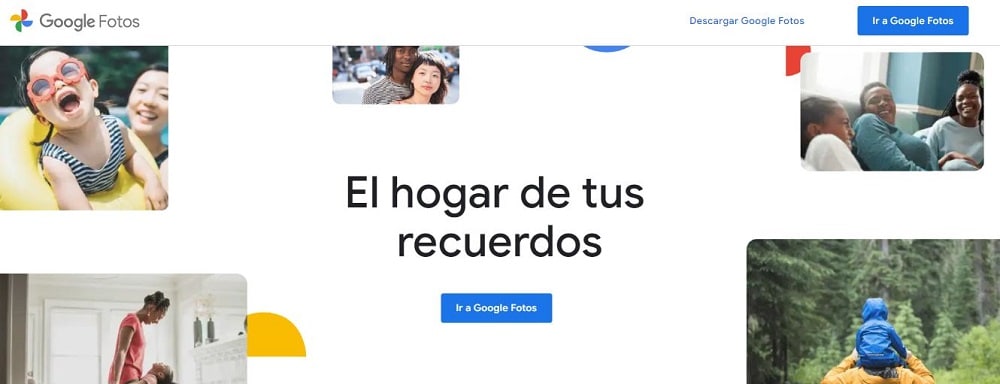
Visst har du kommit till den här artikeln och letat efter en lösning på ditt problem med hur man återställer raderade Android-bilder. Men för att en sådan här situation inte ska hända igen är det mest försiktiga man kan ta till ett förebyggande system, som t.ex. säkerhetskopiering. För det är bättre att vara säker än ledsen. Här är några idéer:
Filutforskare med papperskorg
Som vi förklarade i början av inlägget, att ha en Android inbyggd papperskorg Det låter oss utföra återställning av raderade bilder på ett mycket snabbt och enkelt sätt, så länge raderingen är nyligen (mindre än en månad).
Google Foton
Eftersom Google är företaget som ansvarar för Android, dess applikation Google Foton kunde inte låta bli att erbjuda vissa funktioner relaterade till återställning av bilder som raderats av misstag. Specifikt erbjuder den oss två:
- De raderade bilderna finns kvar i papelera i en månad, redo att bli återställd när vi vill.
- Dessutom sparas de också i molnet på obestämd tid, så länge vi har det här alternativet aktiverat.
Den enda nackdelen med Google Photos är att, i utbyte mot nästan obegränsad lagring, blir kvaliteten på bilderna lite lidande efter återhämtningen.